JavaScript Electron導入
Electron とは
マルチプラットフォームの実行Framework
java script , html 5でアプリケーションが作成できる
開発に必要なもの
VisualStudio Code ( あると便利 )
- 余談ですが VSCodeは Electron製です。
VSCodeを使ったHello World
- エクスプローラーから空のフォルダを作成

- VSCodeで作成したフォルダを開く
- ターミナルを表示

- Node.jsの環境構築
ターミナルで下記コマンドを実行
npm init -y
※Node.jsをインストールしたばかりで動作しない場合はPCを再起動してみてください。
成功すると package.jsonが作成されます。
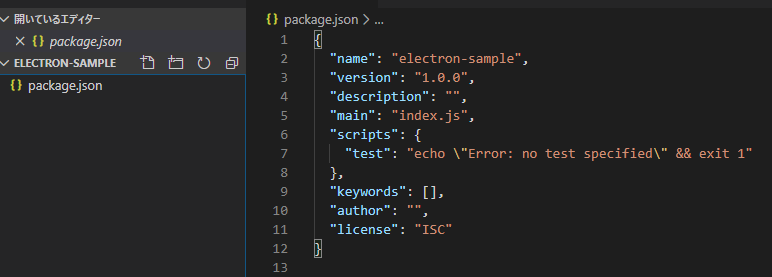
- electron のインストール
ターミナルから下記コマンドを実行
npm install -d electron
成功するとnode_modules と package-lock.jsonが作成される。
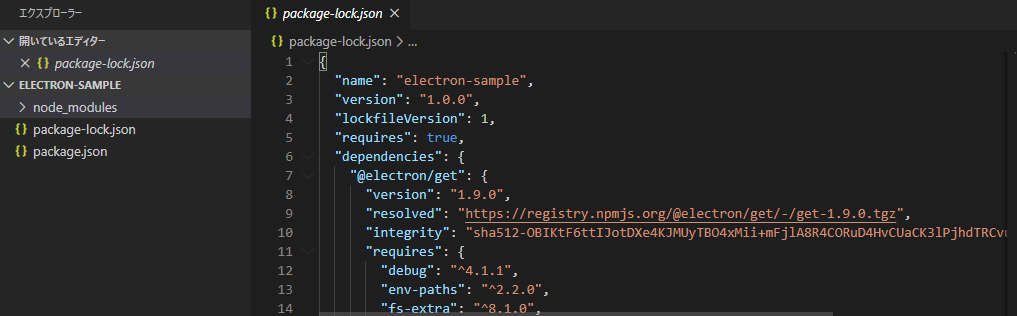
- srcディレクトリを作成し、下記ファイルを配置
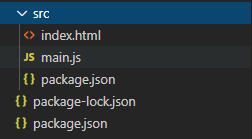
index.html
<html> <head> <meta charset="UTF-8"> <title>Hello World!</title> </head> <body> <h1>こんにちは!Electron</h1> </body> </html>
main.js
// Electronのモジュールを読み込み
var {app, BrowserWindow} = require('electron');
function createWindow() {
// メインウィンドウを作成
var mainWindow = new BrowserWindow({
webPreferences: {
nodeIntegration: true,
},
width: 400, height: 300,
});
mainWindow.loadFile('index.html');
}
// ウィンドウ表示
app.on('ready', createWindow);
package.json
{ "main": "main.js" }
- 実行
ターミナルからnpx electron ./srcを実行
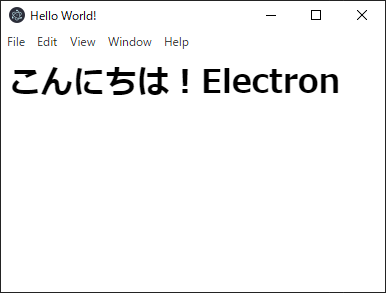
Electronでウィンドウを表示することができました。